Excel- ကိုးကားချက်များကြားမှ စာသားကို ထုတ်ယူနည်း
quotation အမှတ်အသားများအတွင်းရှိ ဆဲလ်တစ်ခုမှ စာသားအားလုံးကို ထုတ်ယူရန် Excel ရှိ TEXT BEFORE နှင့် TEXTAFTER လုပ်ဆောင်ချက်များကို သင်အသုံးပြုနိုင်ပါသည်။
ဤလုပ်ဆောင်ချက်များကို အသုံးပြုရန် ဘုံနည်းလမ်းနှစ်ခုရှိသည်။
နည်းလမ်း 1- ကိုးကားနှစ်ထပ်အတွင်း စာသားကို ထုတ်ယူပါ။
=TEXTBEFORE(TEXTAFTER( A2 , """"), """")
နည်းလမ်း 2- ကိုးကားချက်တစ်ခုတည်းဖြင့် စာသားကို ထုတ်ယူပါ။
=TEXTBEFORE(TEXTAFTER( A2 , "'"), "'")
နမူနာနှစ်ခုလုံးသည် ဆဲလ် A2 မှကိုးကားချက်များကြားရှိ စာသားကို ထုတ်ယူသည်။
အောက်ဖော်ပြပါ ဥပမာများသည် နည်းလမ်းတစ်ခုစီကို လက်တွေ့အသုံးချနည်းကို ပြသထားသည်။
ဥပမာ 1- Excel တွင် ကိုးကားနှစ်ထပ်ကြားမှ စာသားကို ထုတ်ယူပါ။
quotation အမှတ်အသားများတွင် ၎င်းတို့၏အမည်ပြောင်များပါရှိသော အောက်ပါအားကစားသမားစာရင်း ကျွန်ုပ်တို့တွင်ရှိသည်ဆိုပါစို့။
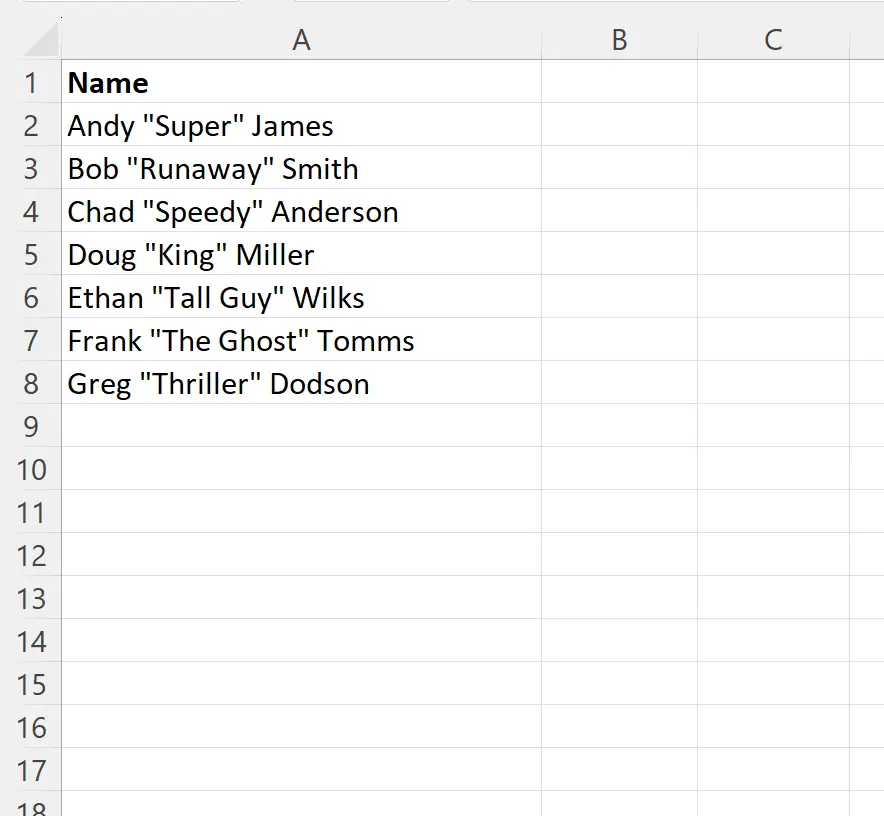
ယခု ကျွန်ုပ်တို့သည် Excel ရှိ ကိုးကားနှစ်ထပ်အတွင်းမှ စာသားကို ထုတ်ယူလိုသည်ဟု ဆိုကြပါစို့။
ဆဲလ် A2 ရှိ ကိုးကားချက်များကြား စာသားကို ထုတ်ယူရန် ဆဲလ် B2 တွင် အောက်ပါဖော်မြူလာကို ရိုက်ထည့်နိုင်သည်။
=TEXTBEFORE(TEXTAFTER( A2 , """"), """")
ထို့နောက် ကျွန်ုပ်တို့သည် ဤဖော်မြူလာကို ကော်လံ B ရှိ ကျန်ဆဲလ်တစ်ခုစီသို့ နှိပ်ပြီး ဆွဲယူနိုင်သည်-
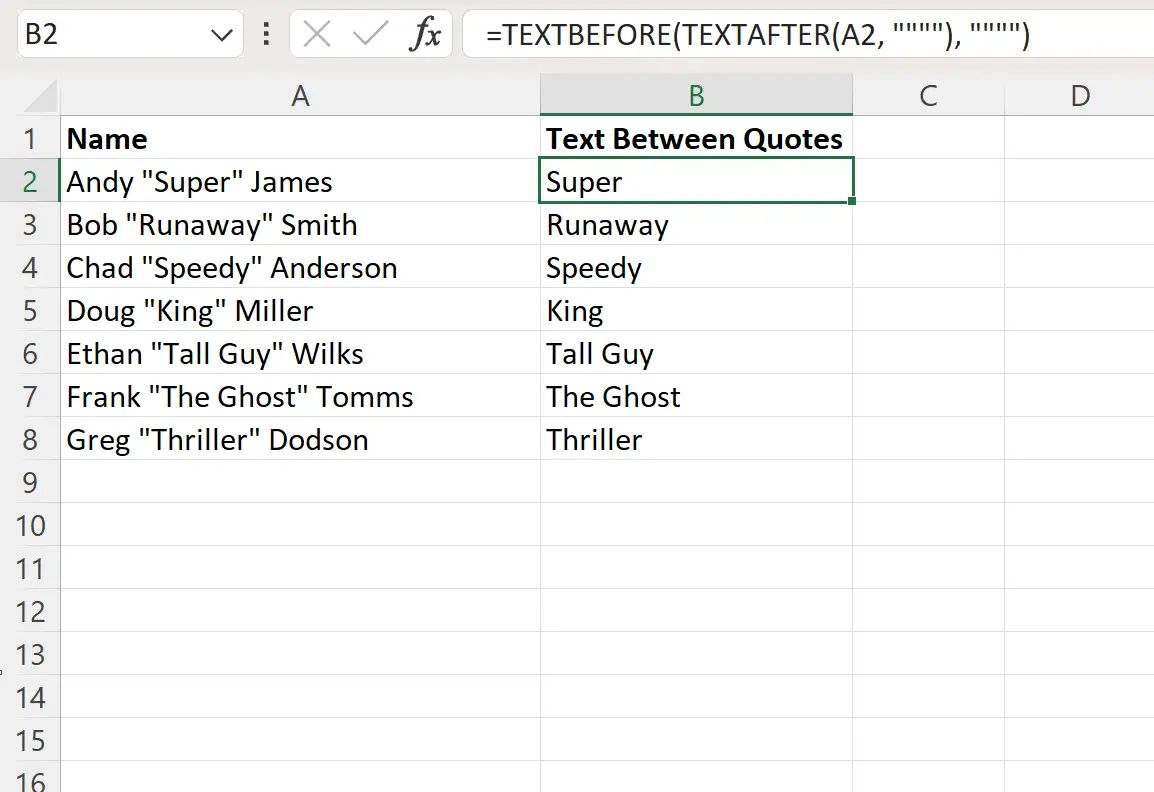
ကော်လံ B တွင် ယခုကော်လံ A ရှိ ကိုက်ညီသည့်ဆဲလ်တစ်ခုစီအတွက် ကိုးကားချက်များတွင် စာသားပါရှိသည်။
ဥပမာ 2- Excel တွင် ကိုးကားချက်များကြားမှ စာသားကို ထုတ်ယူပါ။
ကိုးကားချက်တစ်ခုတည်းတွင် ၎င်းတို့၏အမည်ပြောင်များပါရှိသော အောက်ပါအားကစားသမားစာရင်း ကျွန်ုပ်တို့တွင်ရှိသည်ဆိုပါစို့။
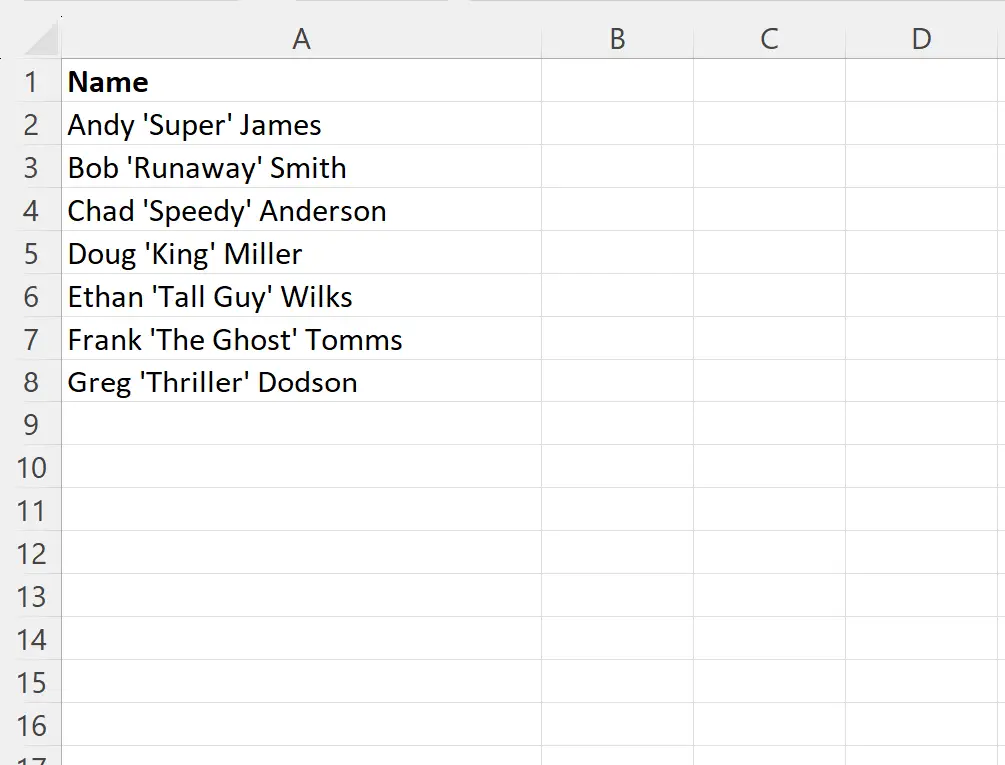
ယခု Excel တွင် ကိုးကားချက်တစ်ခုတည်းကြားမှ စာသားကို ထုတ်ယူလိုသည်ဆိုကြပါစို့။
ဆဲလ် A2 ရှိ ကိုးကားချက်တစ်ခုတည်းကြားမှ စာသားကို ထုတ်ယူရန် အောက်ပါဖော်မြူလာကို ဆဲလ် B2 တွင် ရိုက်ထည့်နိုင်သည်။
=TEXTBEFORE(TEXTAFTER( A2 , "'"), "'")
ထို့နောက် ကျွန်ုပ်တို့သည် ဤဖော်မြူလာကို ကော်လံ B ရှိ ကျန်ဆဲလ်တစ်ခုစီသို့ နှိပ်ပြီး ဆွဲယူနိုင်သည်-
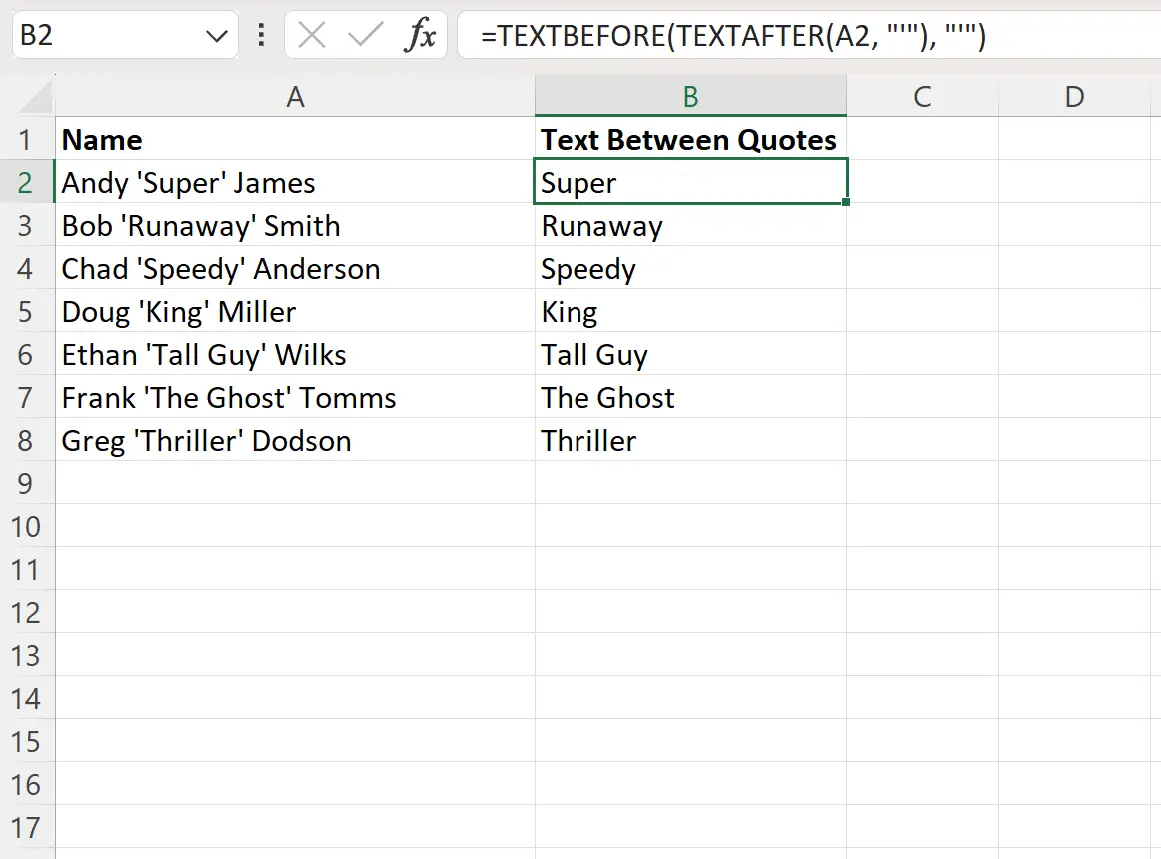
ကော်လံ B တွင် ယခုကော်လံ A ရှိ ကိုက်ညီသည့်ဆဲလ်တစ်ခုစီအတွက် ကိုးကားချက်တစ်ခုစီတွင် ထည့်သွင်းထားသော စာသားပါရှိသည်။
ထပ်လောင်းအရင်းအမြစ်များ
အောက်ဖော်ပြပါ သင်ခန်းစာများသည် Excel တွင် အခြားသော အသုံးများသော အလုပ်များကို မည်သို့လုပ်ဆောင်ရမည်ကို ရှင်းပြသည်-
Excel- စာလုံးတစ်လုံးရှေ့တွင် စာသားကို ထုတ်ယူနည်း
Excel- စာလုံးတစ်လုံးပြီးနောက် စာသားကို ထုတ်ယူနည်း
Excel- ဆဲလ်များမှ သီးခြားစာသားများကို ဖယ်ရှားနည်း